VMware虚拟机怎么设置从U盘启动
时间:2015-08-06 来源:互联网 浏览量:
现在很多朋友都喜欢制作启动U盘,但是在我们电脑上测试不太方便,所以小编就想要在VMware Workstation虚拟机中进行测试,虚拟机中怎么在BIOS中设置从U盘启动呢?很多朋友可能感觉非常简单,因为自己平时在电脑上设置BIOS不是啥问题,但是大家要注意了,虚拟机中有时候用平时的方法是无法设置从U盘启动电脑的,所以这里小编介绍下操作和注意事项。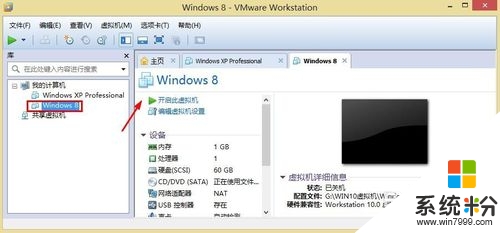 2
2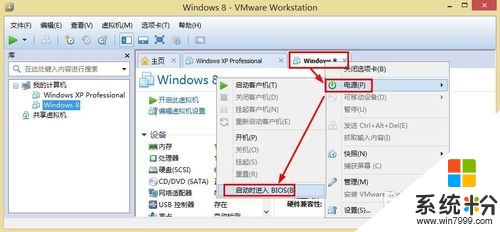 3
3 4
4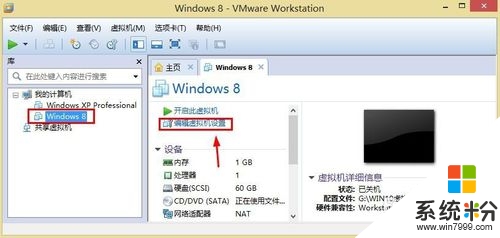 5
5 6
6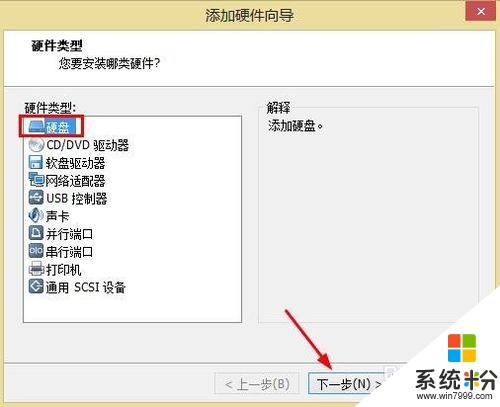 7
7 8
8 9
9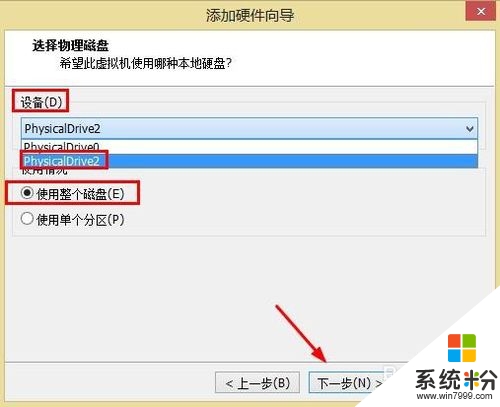 10
10 11
11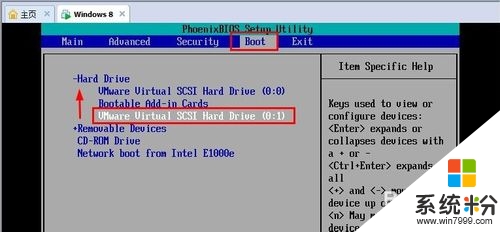
 12
12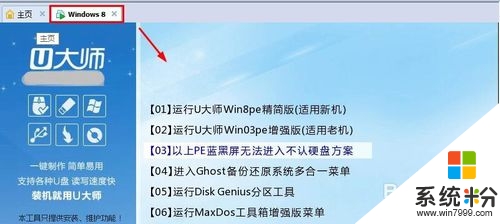
具体方法如下:
1打开电脑安装的虚拟机,我们可以点击开启一个虚拟机,启动虚拟机以后,我们可以按下键盘F2进入虚拟机BIOS设置。
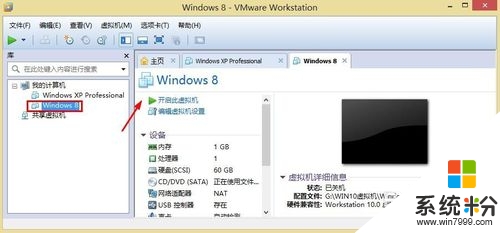 2
2当然小编习惯,选择一个虚拟机以后,然后在虚拟机的名称上单击鼠标右键,然后菜单中电源里面,选择启动时候进入BIOS设置。
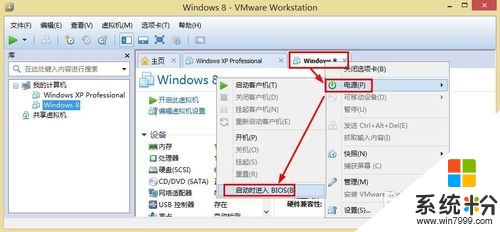 3
3虚拟机BIOS设置中我们在BOOT引导里面,设置U盘引导,但是最后发现无效果。
 4
4怎么办呢?这时候我们可以选择虚拟机系统,然后单击编辑虚拟机设置。
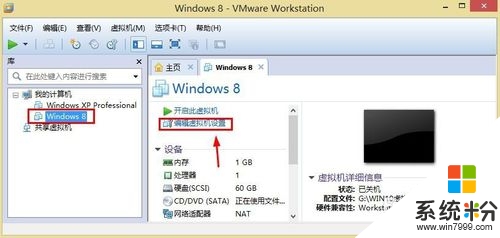 5
5虚拟机设置窗口硬件中点击下方的添加按钮。
 6
6添加硬件向导窗口中,这里选择硬盘下一步继续。
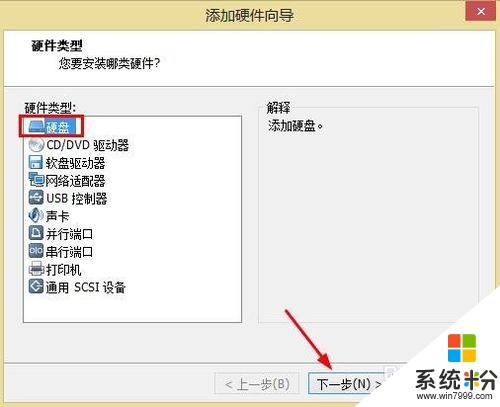 7
7按照推荐的虚拟磁盘类型,继续操作。
 8
8这一步骤比较关键,这里我们选择使用物理磁盘,继续下一步操作。
 9
9设备中我们选择下面这个设备,下面这个通常是U盘,然后选择使用整个磁盘,点击下一步继续我们的操作。
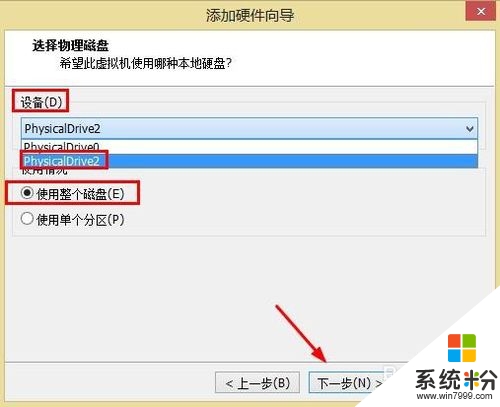 10
10直到最后,硬件这里出现一个新硬盘是我们的U盘即可,可以查看容量和U盘是不是一致,通常没啥问题。
 11
11现在我们重新进入BIOS设置,然后BOOT中将硬盘设置为第一项启动,然后刚才创建的这个U盘我们通过键盘+-号调整到第一个,然后F10保存设置,对于BIOS设置我想大家不会太陌生吧。
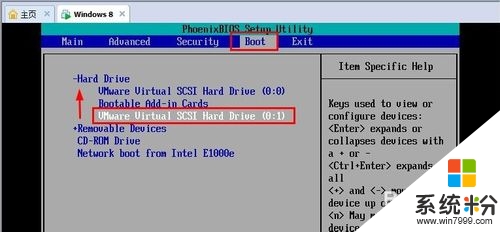
 12
12将U盘设置为第一项以后,重新开启虚拟机发现正常从U盘启动引导了。
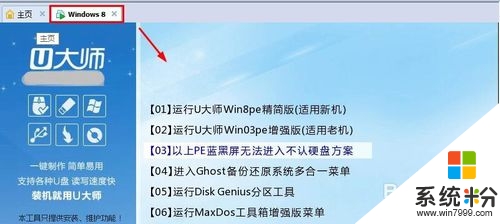
我要分享:
相关教程
- ·VMware虚拟机怎样克隆虚拟机 VMware虚拟机克隆虚拟机的方法有哪些
- ·优盘怎么启动虚拟机|优盘启动虚拟机的方法
- ·懒人U盘启动工具制作U盘怎样设置系统从U盘启动 懒人U盘启动工具制作U盘设置系统从U盘启动的方法有哪些
- ·海尔电脑怎样设置u盘启动,海尔台式机设置从u盘启动的方法
- ·asus u盘启动 华硕主板BIOS如何设置从U盘启动
- ·vmware虚拟机网卡怎么添加 vmware虚拟机怎么添加两张甚至多张网卡呢
- ·戴尔笔记本怎么设置启动项 Dell电脑如何在Bios中设置启动项
- ·xls日期格式修改 Excel表格中日期格式修改教程
- ·苹果13电源键怎么设置关机 苹果13电源键关机步骤
- ·word表格内自动换行 Word文档表格单元格自动换行设置方法
电脑软件热门教程
- 1 Mac DNS被劫持怎么办?
- 2 电脑打开压缩文件提示不能打开此文件该如何解决 电脑打开压缩文件提示不能打开此文件该怎么解决
- 3 忘记wifi密码怎么办 wifi密码忘记如何解决
- 4电脑硬盘指示灯一直亮怎么办
- 5Win10系统让文件夹提示文件大小信息的方法
- 6Win10 10074没有Aero玻璃毛边效果怎么办,如何开启
- 7怎样在电脑上实现全屏高清连拍? 在电脑上实现全屏高清连拍的方法有哪些?
- 8iPhone浏览器如何清理缓存 iPhone浏览器清理缓存的方法有哪些
- 9Windows8怎样更改计算机描述? Windows8更改计算机描述的方法有哪些?
- 10如何删除桌面的“打开好桌道壁纸”选项 删除桌面的“打开好桌道壁纸”选项的方法
